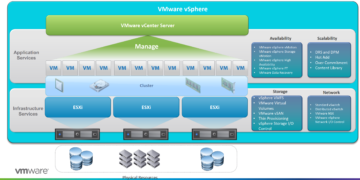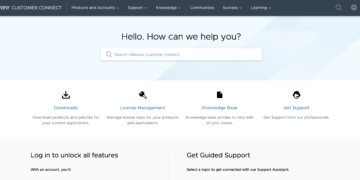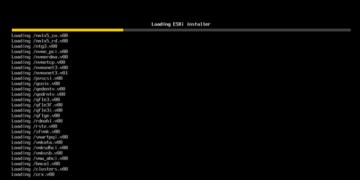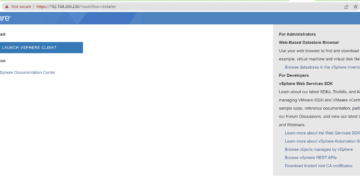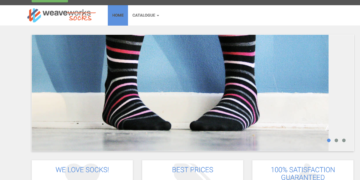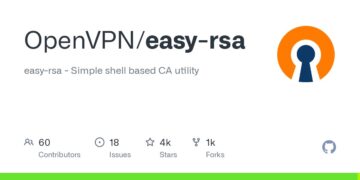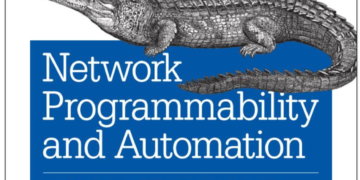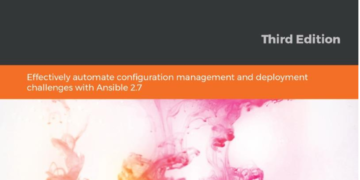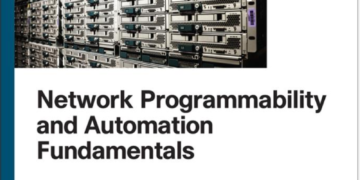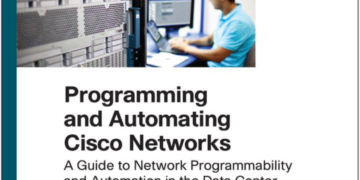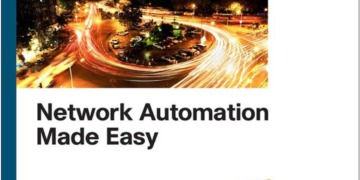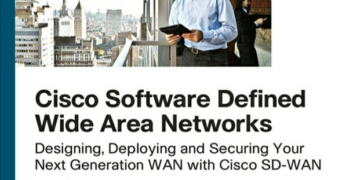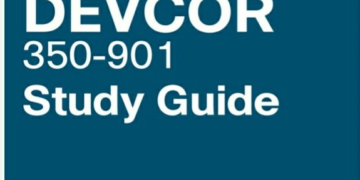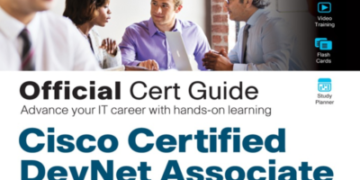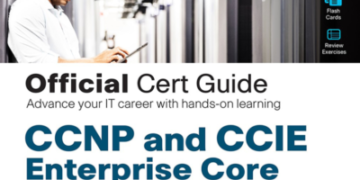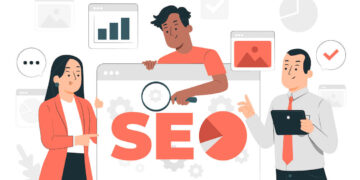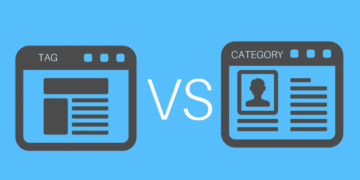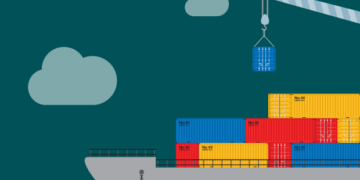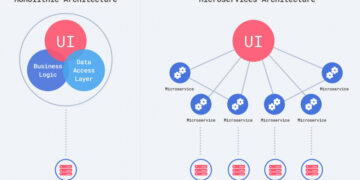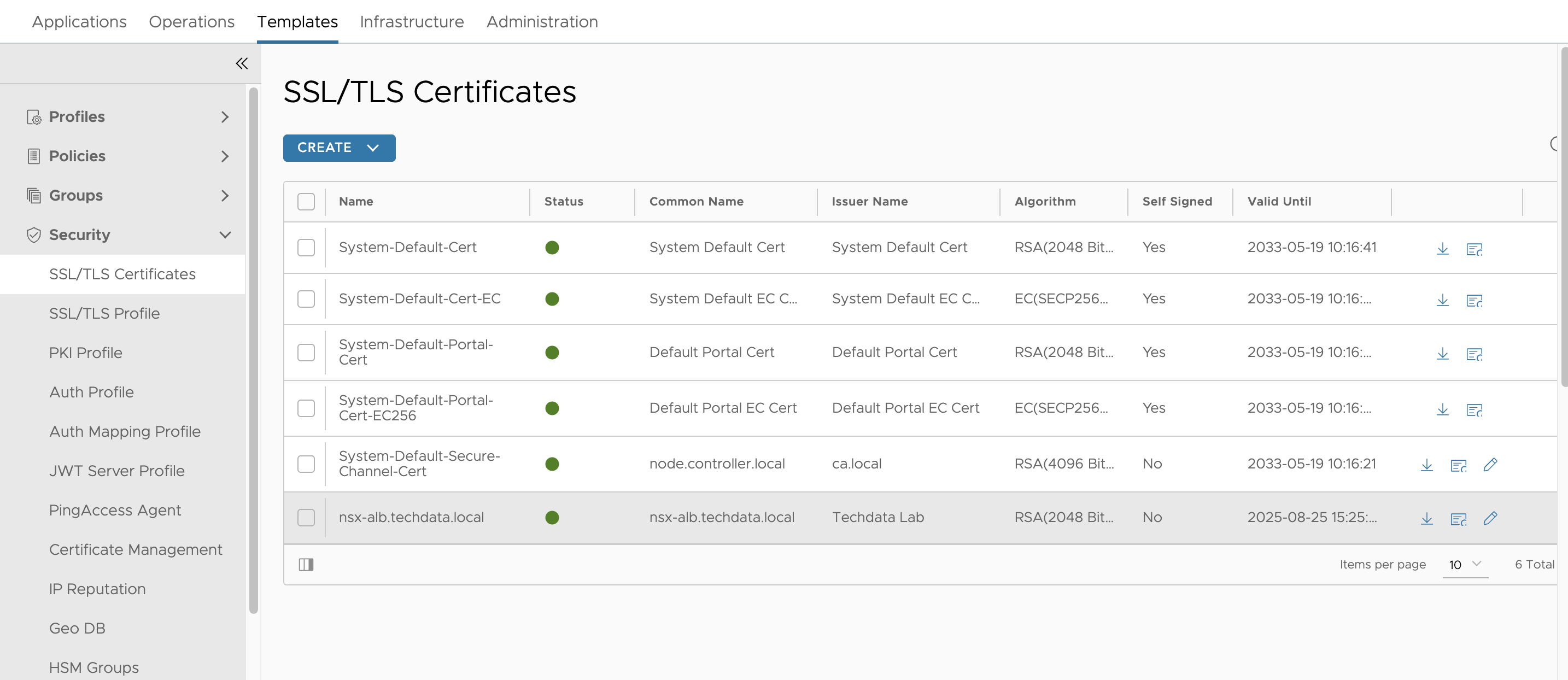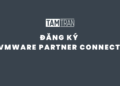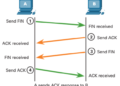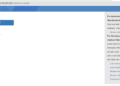Phần 1: Các bước chuẩn bị
Phần 2: Cấu hình VMware Tanzu
Cấu hình trên vSphere
Workload Management cho phép triển khai và quản trị Kubernetes workloads trên vSphere. Khi sử dụng Workload Management, chúng ta có thể tận dụng tất cả tính năng Kubernetes và vSphere. Khi bạn cấu hình một vSphere cluster cho Workload Management, khi đó nó có tên mới là Supervisor Cluster. Sau đó bạn có thể tạo namespaces để cung cấp tài nguyên compute, networking, và storage để chạy các Kubernetes applications.
Để cấu hình, trên vCenter UI -> Menu -> Workload Management -> GET STARTED
vCenter Server and Network
Chọn vCenter và Network. Nếu hạ tầng không hỗ trợ NSX, thì lựa chọn VDS
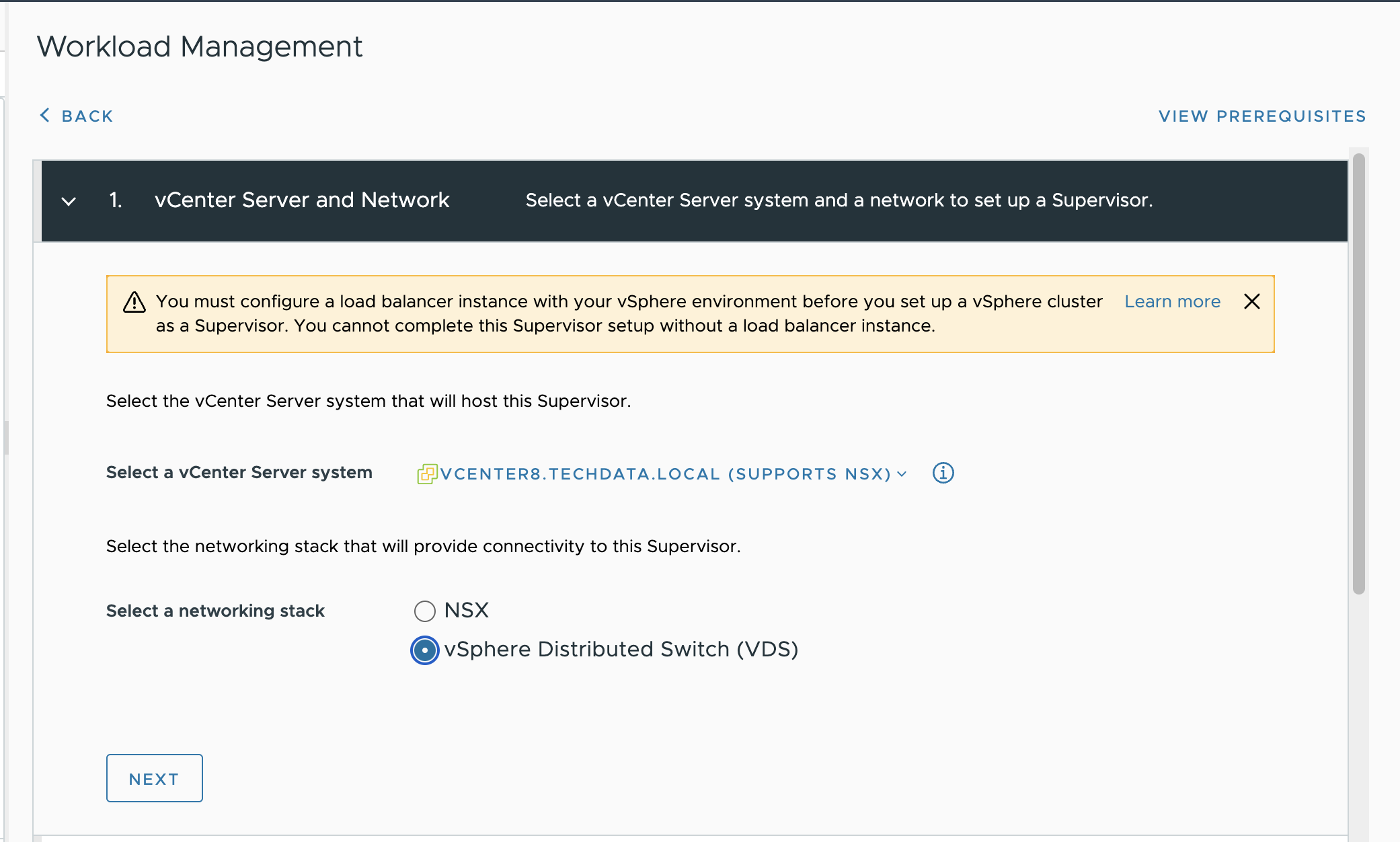
Supervisor location
Vị trí để triển khai Supervisor, có thể trên group của vSphere Zones hoặc trên vSphere cluster

Storage
Chọn storage policy cho control plane VMs của Supervisor.
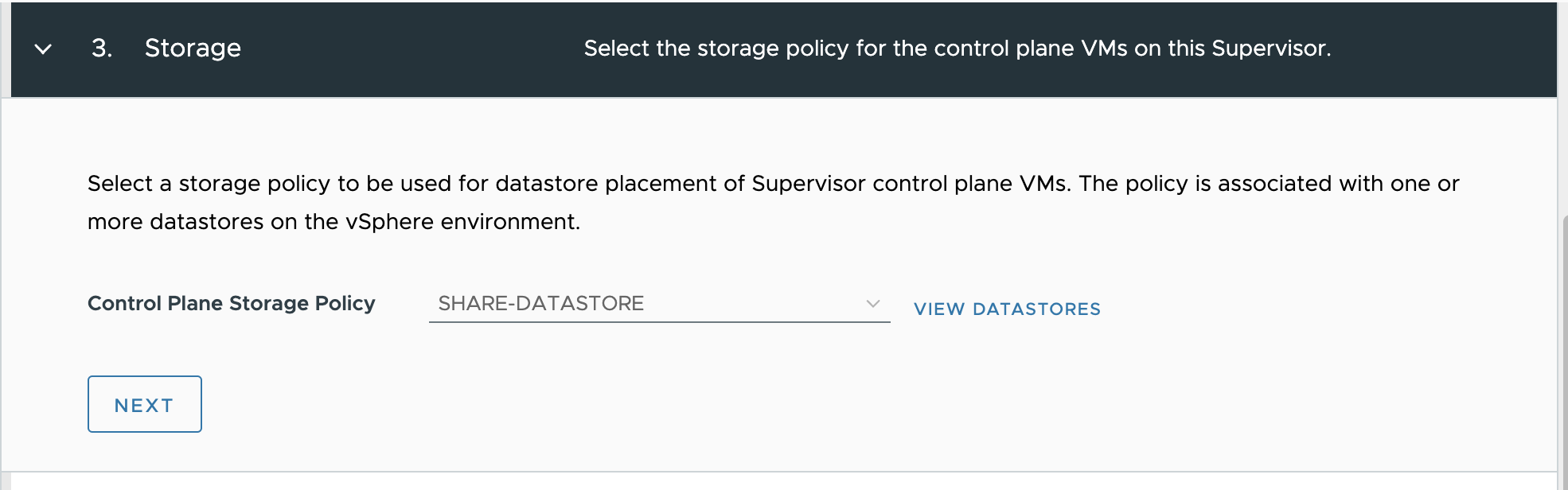
Load Balancer
Cấu hình load balancer cho workloads của Supervisor.

NSX Advanced Load Balancer Controller Endpoint: Nhập đúng domain, hoặc IP tương ứng với Cert. Nếu lấy cert cho IP, thì nhập IP; còn nếu lấy cert của domain, thì nhập domain.
Load Balancer Type: chọn NSX Advanced Load Balancer
Lấy Server Certificate ở NSX-ALB
Chọn Cert đang active, sau đó nhẫn vào nút mũi tên nhỏ
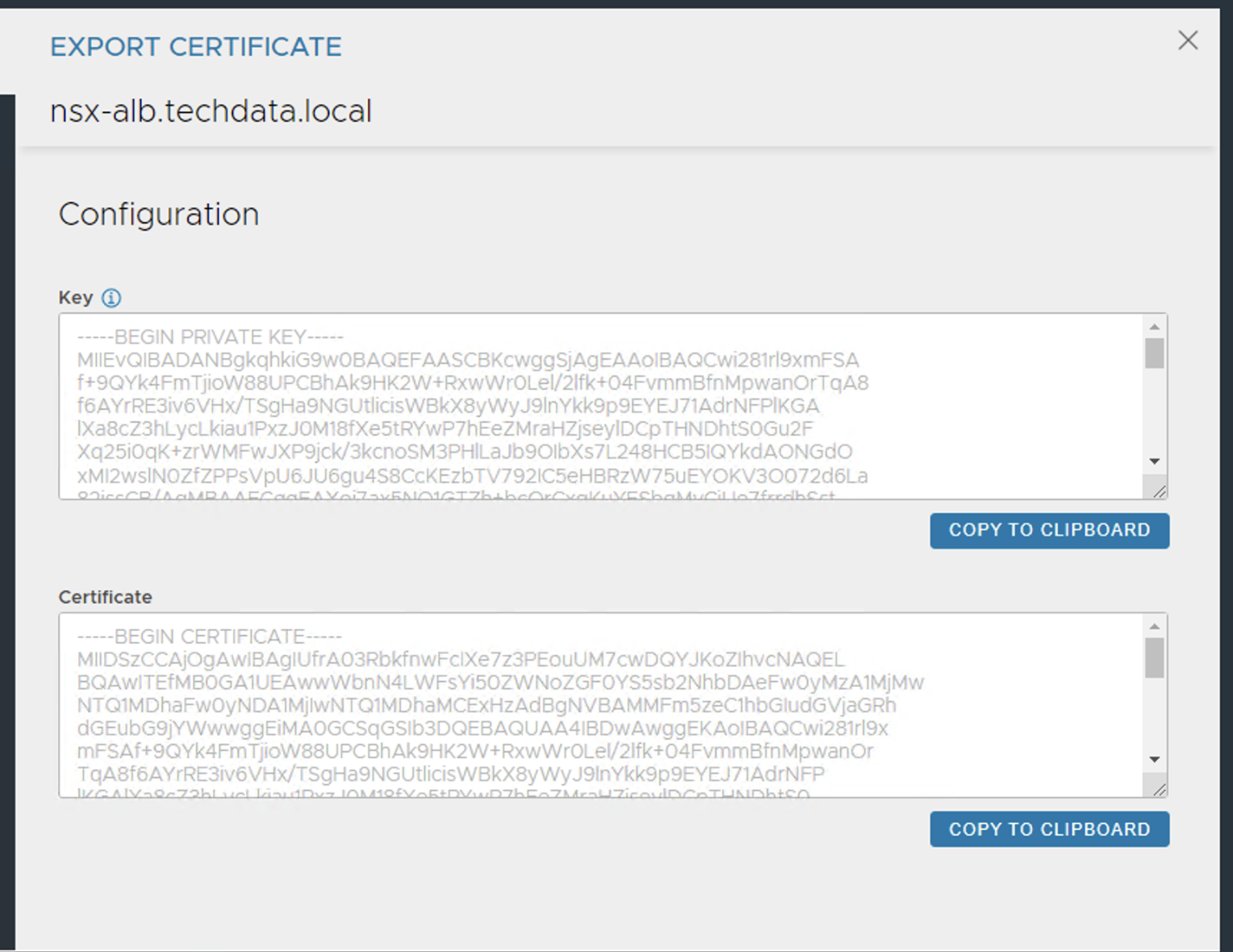
Copy Certificate
Management Network
Cấu hình Management network cho Supervisor theo quy hoạch ở phần chuẩn bị
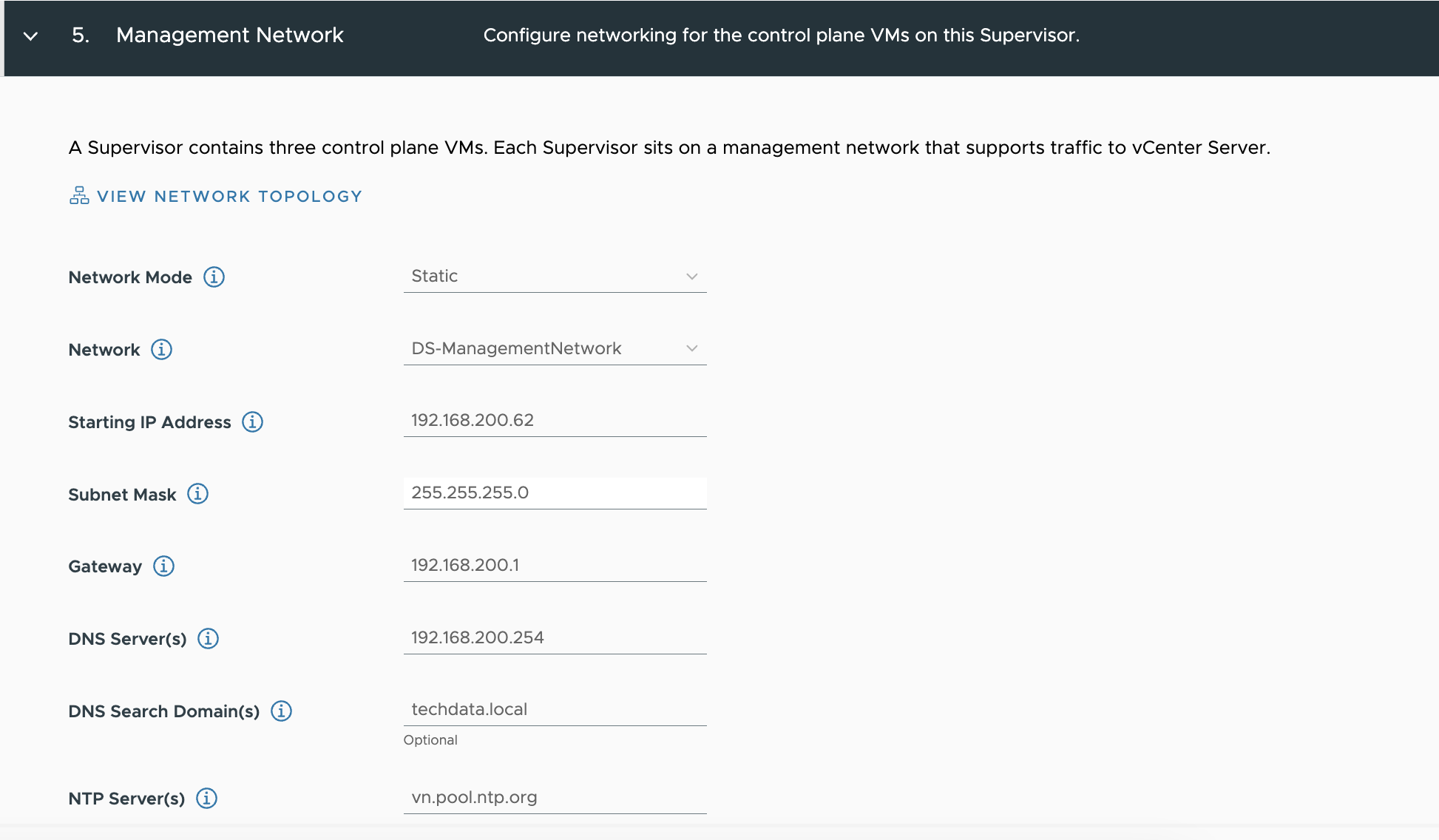
Workload Network
Cấu hình workload network để cho phép traffic vào Kubernetes API, workloads và services theo quy hoạch ở phần chuẩn bị

Lưu ý: NetworkName sẽ không cho phép ký tự đặt biệt
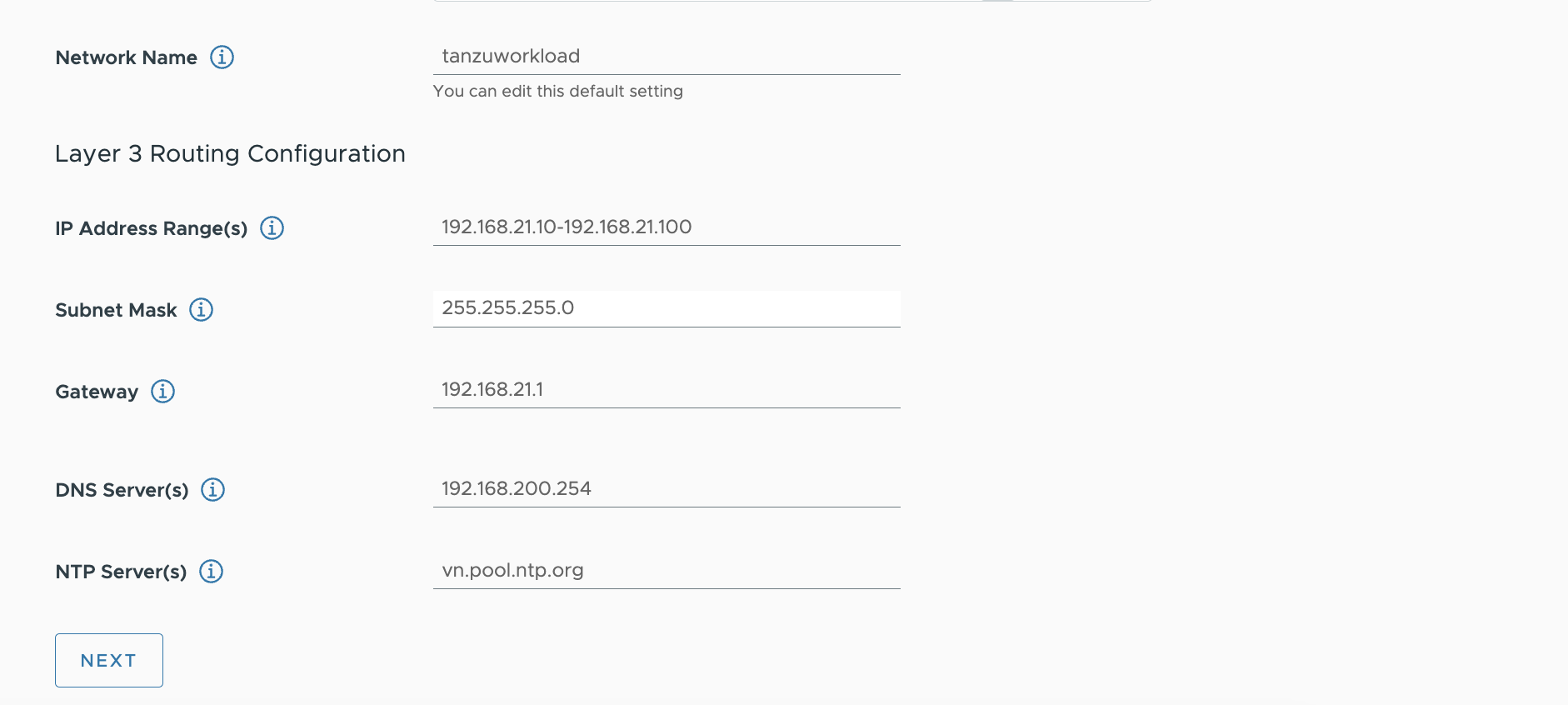
Tanzu Kubernetes Grid Service
Cấu hình Tanzu Kubernetes Grid Service về Content Libary đã tạo ở phần chuẩn bị

Review and Confirm
Review lại thông tin trước khi start Supervisor setup
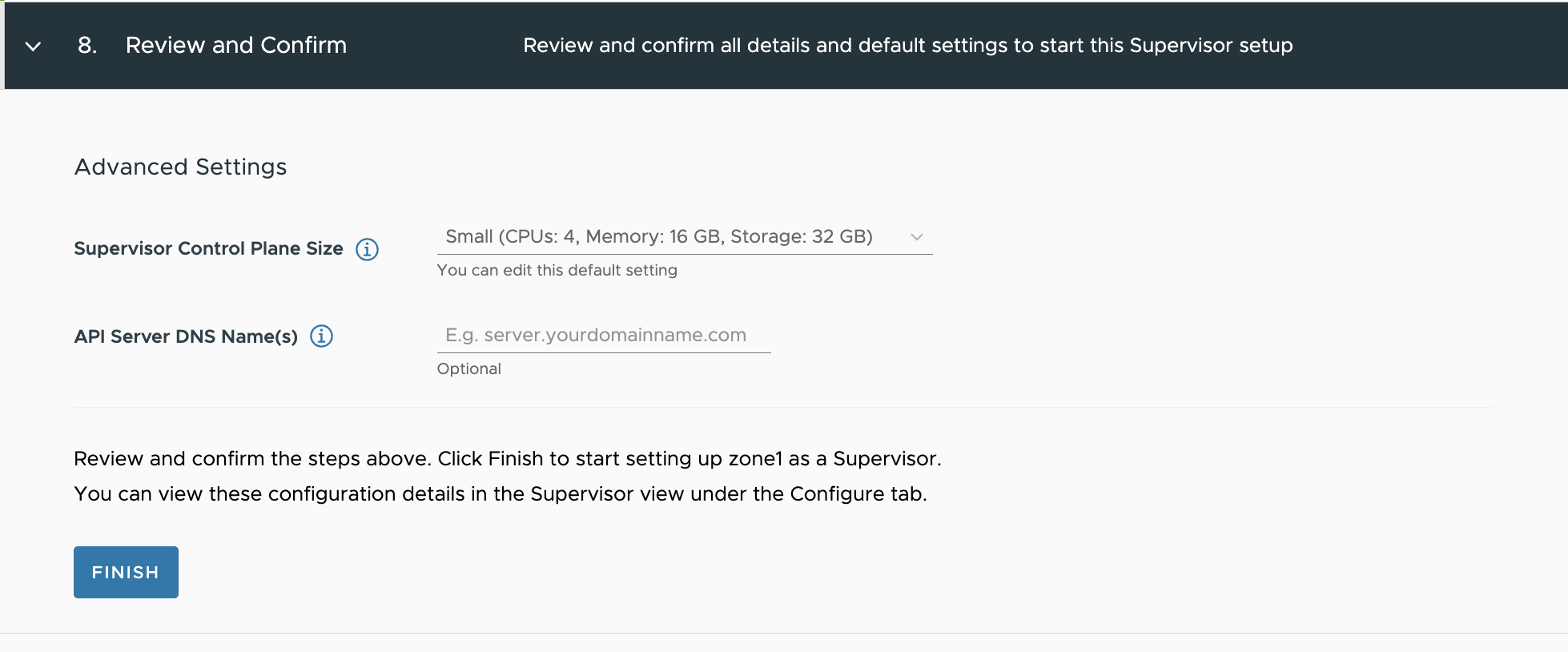
Quá trình depoy tự động sẽ xảy ra

Kiểm tra log
SSH vào vCenter. Kiểm tra /var/log/vmware/wcp/wcpsvc.log
root@vcenter8 [ /var/log/vmware/wcp ]# tail -f wcpsvc.log
Kiểm tra sau khi hoàn thành depoy

AVI SE VM được tạo cho Loadbalancing

Các SupervisorControlPlaneVM được tạo
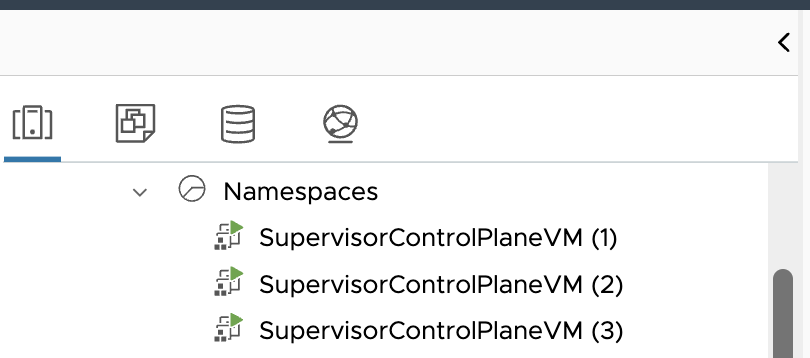
3 SupervisorControlPlaneVM sẽ dùng chung 1 VIP để quản lý cluster. Thường là IP đầu tiên trong trong range quy hoạch.
Trong lab này là 192.168.200.62

Generate và Import Cert cho Workload Control Plane

Tạo và cấu hình Namespace
Người dùng được cấp quyền truy cập vào Cluster Kubernetes API thông qua Namespaces được tạo trong vCenter.
Từ vCenter UI menu -> Workload Management -> Namespaces ->Create Namespace
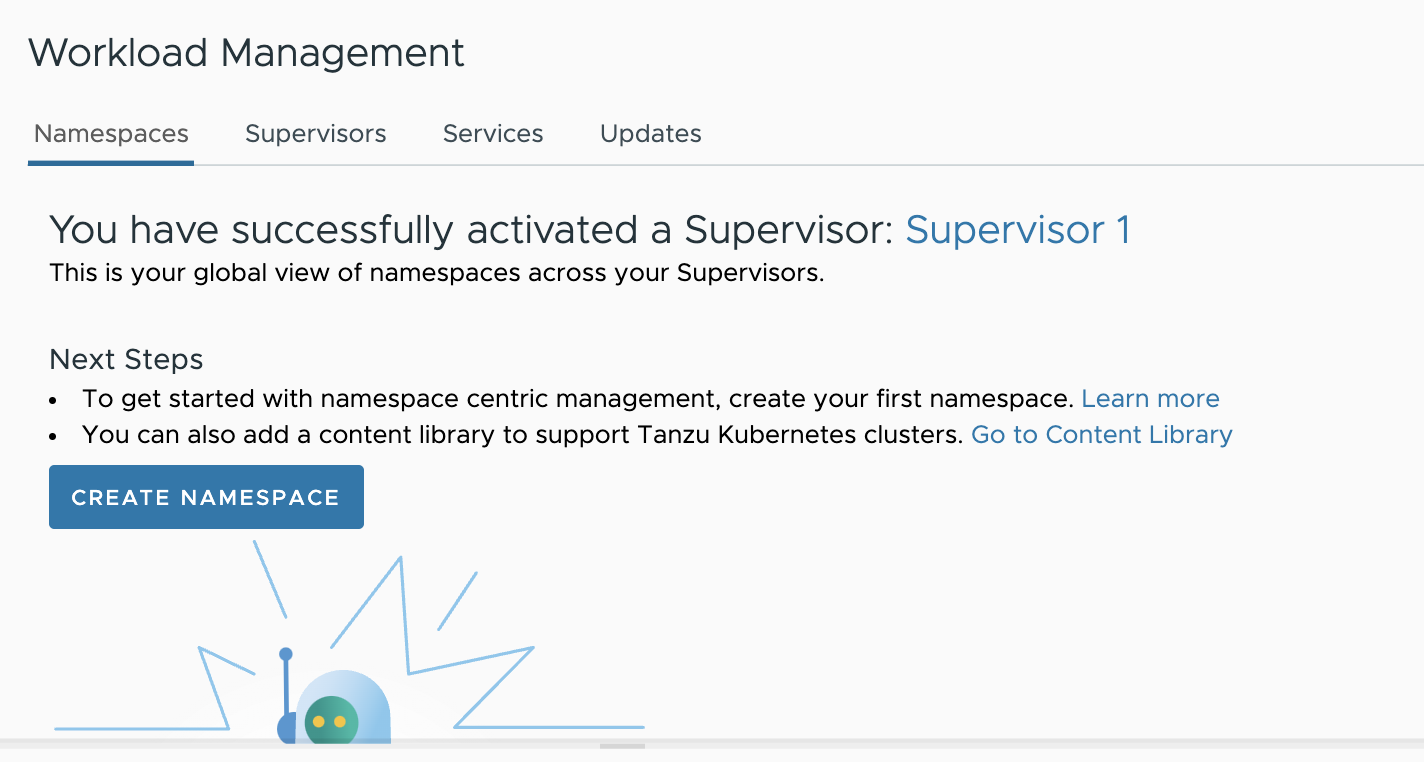
Chọn Cluster cho Namespace.
Điền tên Namespace: (ví dụ: tkg) ở ký tự thường
Click Create
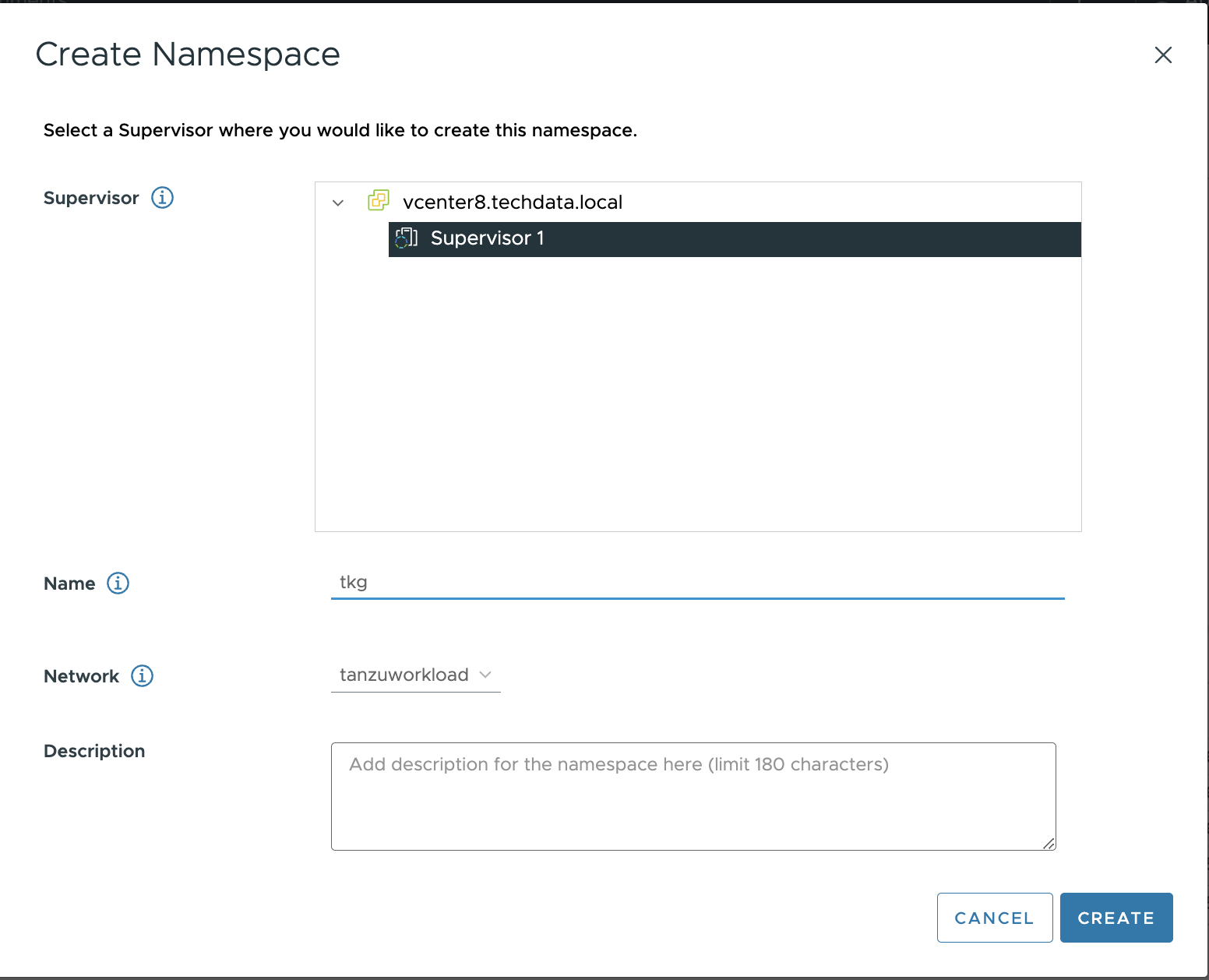
Thêm Permissions
Devops user được cấp quyền truy cập bằng cách được thêm vào Namespace (người dùng vSphere Administrator mặc định có quyền truy cập )
Click Add Permissions -> Identity Source: (ví dụ: vsphere.local) -> chọn User or Group -> chọn Role ->OK
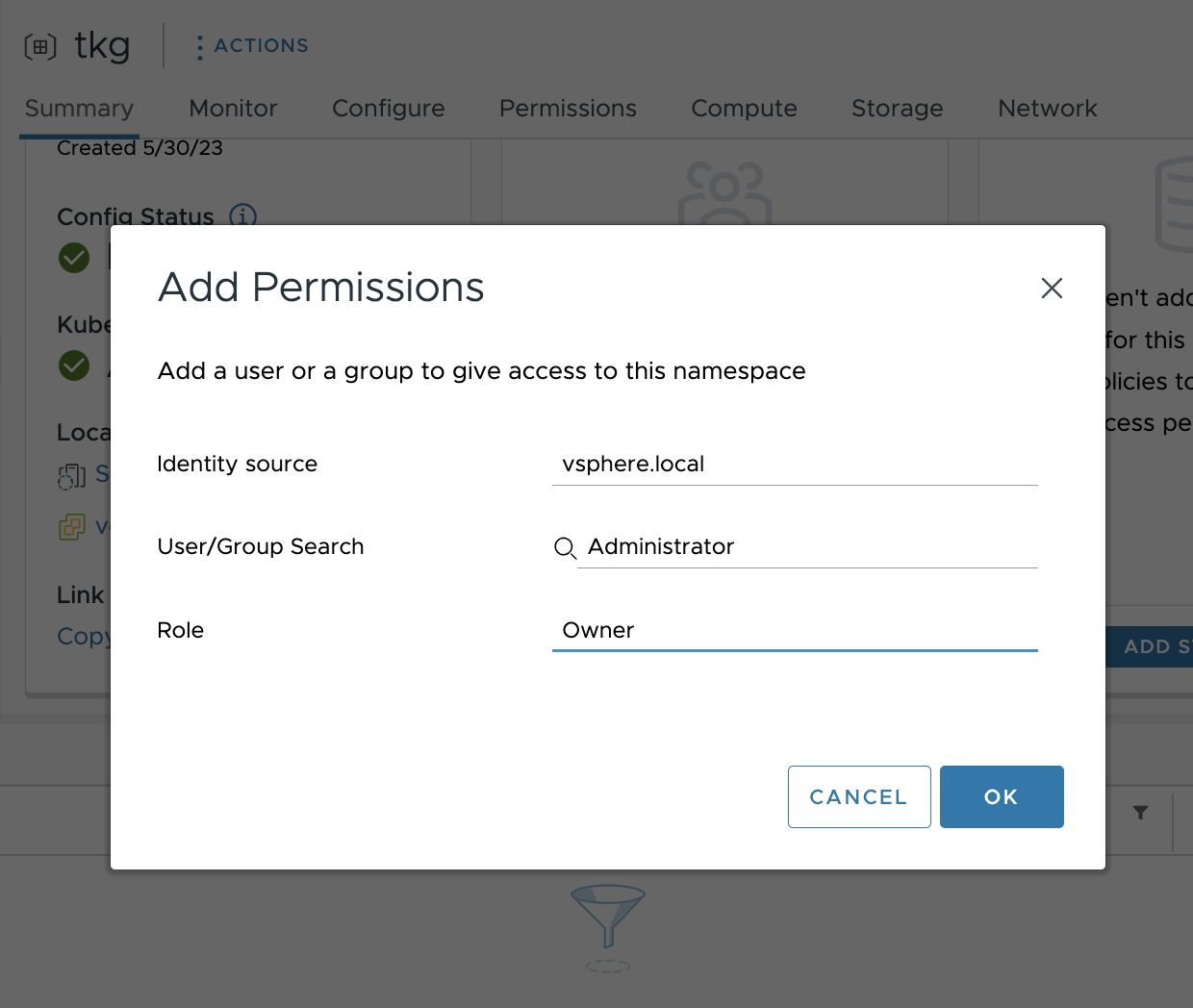
Thêm Storage
Bạn có thể thêm Storage Policy vào Namespace. Đây là điều kiện để tạo storage class trong Supervisor cluster. Bất kỳ TKG clusters hoặc là Persistent Volumes được tạo bởi users đề phải cần đến storage class liên kết vào Namespace.
Chọn Add Storage -> Storage Policy -> OK
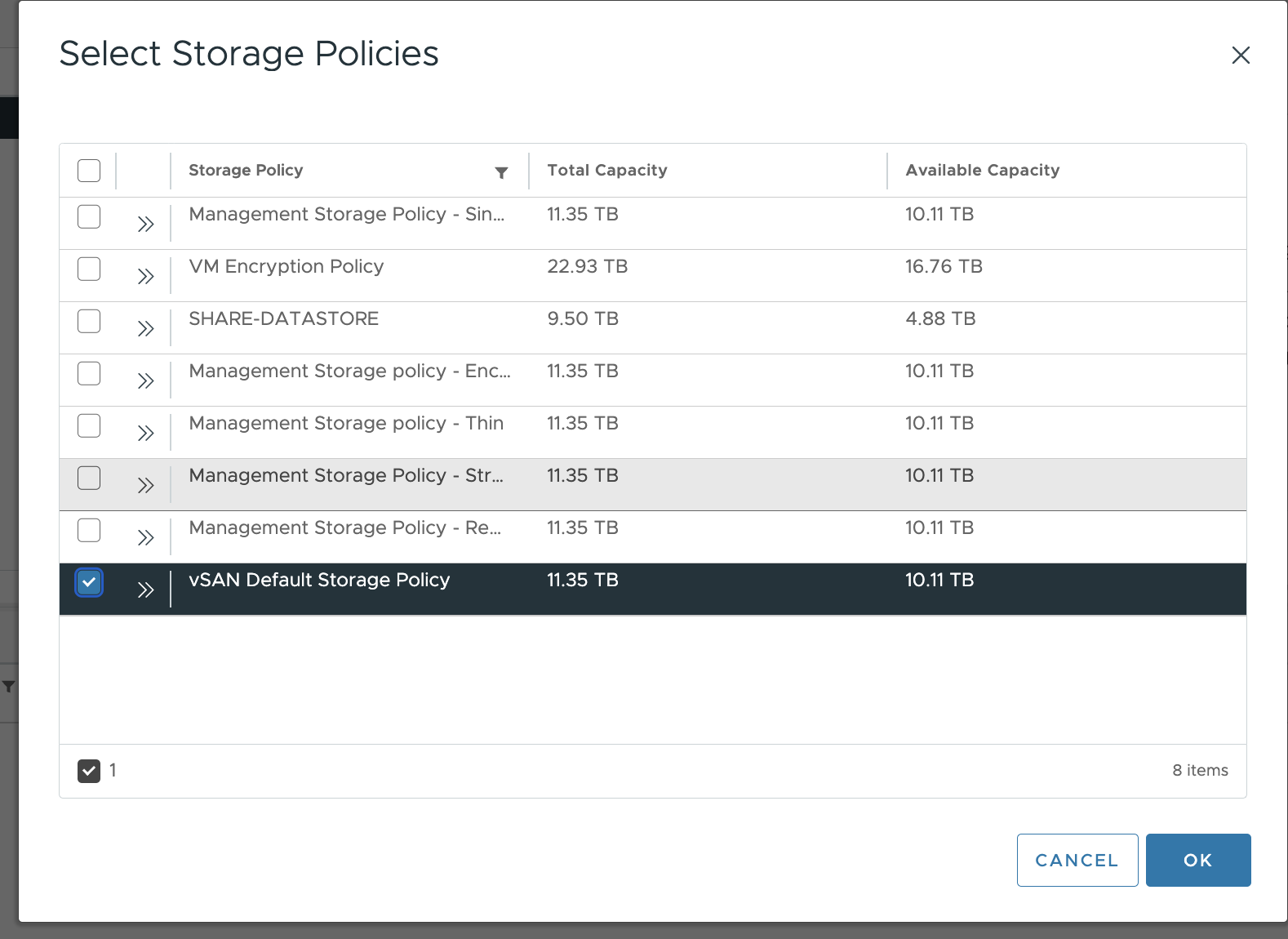
Thêm VM Classes
Cluster Node VM resources được cấu hình dựa trên VMClass được chọn trong specification. Chỉ dung nhất những VMClasses được thêm vào Namespace mới có thể được sử dụng bởi user trong TKG Cluster specification.
Click Add VM Class phía dưới VM Service Pane

Click select All -> Ok
Namespace của bạn được định cấu hình và người dùng có thể bắt đầu sử dụng.